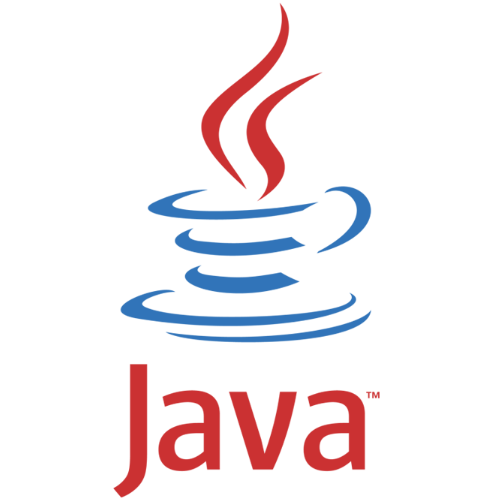Assalomu alaykum hurmatli saytimiz obunachilari. Bugungi darsimiz ikki qismdan iborat. Birinchi qismda biz sizlar bilan Java ni komyuterga sozlashni ko'rib chiqamiz. Ikkinchi qismda esa IntelliJ IDEAni o'rnatish va ushbu muhitda Java dasturlash tilida ilk dasturimizni yaratishni ko'rib chiqamiz.
Javani komyuterga o'rnatishdan oldin Java komyuterga o'rnatilgan yoki o'rnatilmaganini tekshirib olamiz.
Windows kompyuteringizda Java o'rnatilganligini tekshirish uchun buyruqlar satri(Command Promt)ga quyidagi buyruqni kiriting :
Agar Java o'rnatilgan bo'lsa, siz shunga o'xshash narsani ko'rasiz (versiyaga qarab):
Agar kompyuteringizda Java o'rnatilmagan bo'lsa, uni oracle.com saytidan bepul yuklab olishingiz mumkin .
Eslatma: Darsimizning birinchi qismida biz Java kodini matn muharririda yozamiz. Shu bilan birga, Java-ni IntelliJ IDEA, Netbeans yoki Eclipse kabi Integrated Development Environment-da yozish mumkin, bu Java fayllarining kattaroq to'plamlarini boshqarishda ayniqsa foydalidir. IntelliJ IDEA haqida darsimizning ikkinchi qismida batafsil to'xtalamiz.
Javani yuklab olganingizdan keyin uni qanday sozlash haqida gaplashib o'tamiz!
Windows uchun sozlash
Windowsga Javani o'rnatish uchun bajariladigan amallar ketma-ketligi:
I. Quyidagi ketma-ketlik bo'yicha Javani o'rnatish sozlamalariga o'ting:
Control Panel > System and Security > System > Advanced System Settings
1-Qadam:
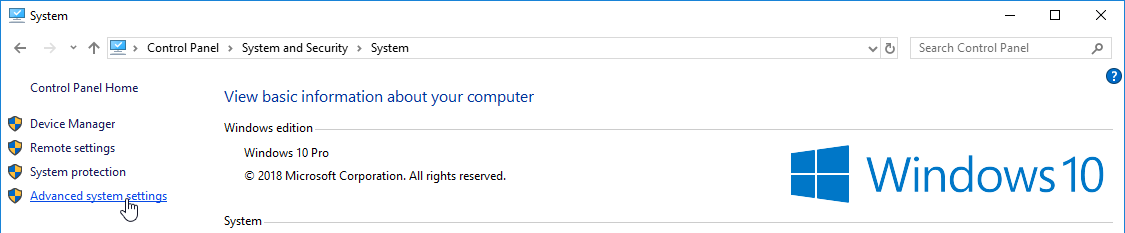
2-Qadam:
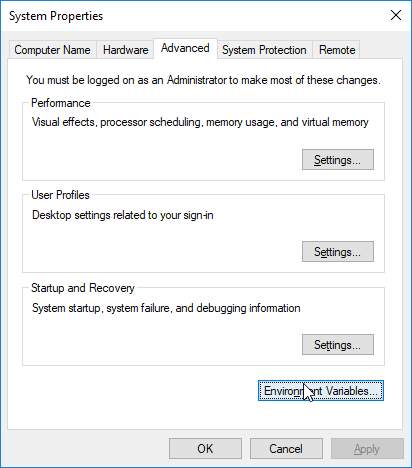
3-Qadam:
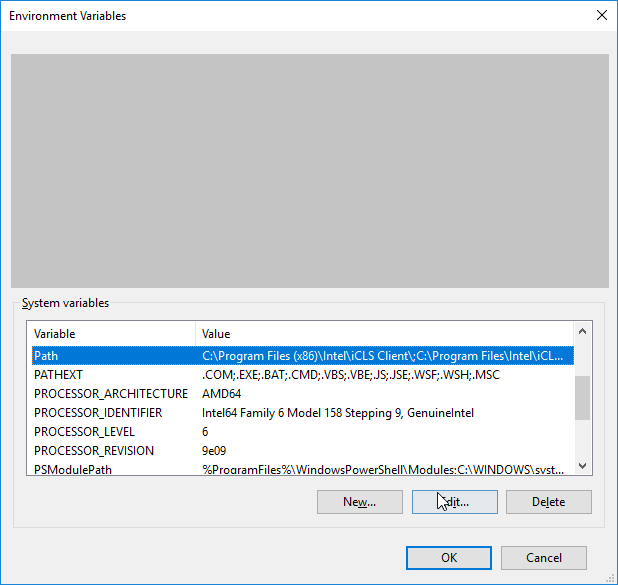
4-Qadam:
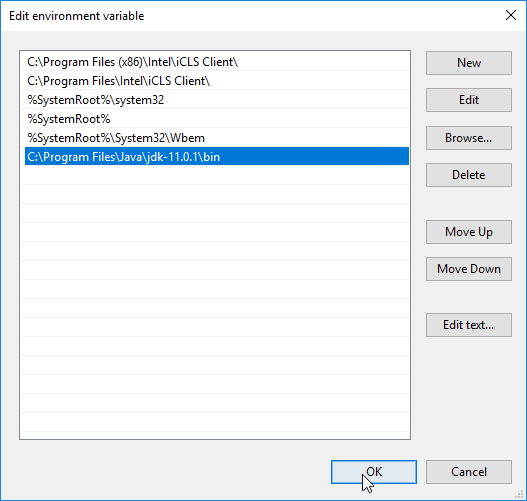
5-Qadam:
Endi esa java komyuterga o'rnatilganini cmd oynasida (Command Promt) tekshiramiz:
Agar barchasini keltirilganiday qilgan bo'lsangiz sizda shunga o'xshash natija chiqadi:
Java - "Hello world" dasturi
Yuqoridagi ko'rsatmalarga asosan javani o'rnatib bo'lgan bo'lsangiz keling javada birinchi dasturimizni yozib ko'ramiz:
Avval aytib o'tganimizdek birinchi dasturimizni matn muharrirlarida yozib ko'ramiz darsimizning ikkinchi qismida IntelliJ IDEA muhitIni o'rnatishni va ilk dasturlarimizga kod yozishni o'rganamiz.
1-Qadam:
Notepadni ochamiz va main.java( Java-da har bir dastur sinf nomi bilan boshlanadi va bu sinf fayl nomiga mos kelishi kerak.Bu haqida keyingi darslarimizda batafsil to'xtalib o'tamiz) deb nomlangan yangi fayl yaratamiz.
2-Qadam:
Quyidagi kodni hozir yaratgan main.java faylimizga yozamiz.
public class Main {
public static void main(String[] args) {
System.out.println("Hello World");
}
}
Kodni yozib bo'lgandan keyin faylni saqlaymiz va Command Promtga quyidagi buyruqni yuboramiz:
Bu sizning kodingizni kompilyatsiya qiladi. Agar kodda xatolik bo'lmasa, buyruq satri sizni keyingi qatorga olib boradi. Endi faylni ishga tushirish uchun "java Main" ni kiriting:
Sizga shunday javob berishi kerak:
Mana azizlar java dasturlash tilida birinchi dasturimizni yaratdik.
IntelliJ IDEA o'zi nima?
Darsimizning bu qismida sizlar bilan IntelliJ IDE haqida, uni komyuterga o'rnatish(windows uchun) va java dasturlash tilida IntelliJ IDEA muhitida sodda dastur yaratishni ko'rib chiqamiz.
IntelliJ IDEA — bu JVM tillari uchun ishlab chiquvchilar samaradorligini oshirish uchun moʻljallangan Integratsiyalashgan rivojlanish muhiti (IDE). U aqlli kodni to'ldirish, statik kod tahlili va refaktoringni ta'minlash orqali siz uchun muntazam va takrorlanadigan vazifalarni bajaradi va dasturiy ta'minotni ishlab chiqishning yorqin tomoniga e'tiboringizni qaratish imkonini beradi, bu esa uni nafaqat samarali, balki yoqimli tajriba ham qiladi.
IntelliJ IDEA - bu qisqa qilib aytganda Java dasturlash tilida yozgan dasturlarimizni kompilyatsiya qilib beradigan muhit.
IntelliJ IDEA ni komyuterga o'rnatish(Windows uchun)
1-Qadam:
Shu saytga kiramiz -> jetbrains.com
2-Qadam:
Quyida ko'rsatilgan download tugmasiga bosamiz:
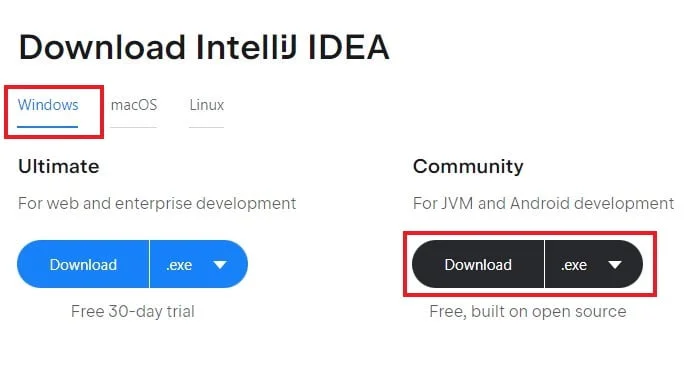
3-Qadam:
Bu IntelliJ IDEA ning bepul versiyasi bo'lib u bizga Javada dasturlar yaratish imkoniyatini beradi. Siz bu dasturni yuklab olishingiz mumkin.
4-Qadam:
Yuklab olish tugallangandan so'ng, o'rnatish faylini oching va "Keyingi" tugmasini bosing:
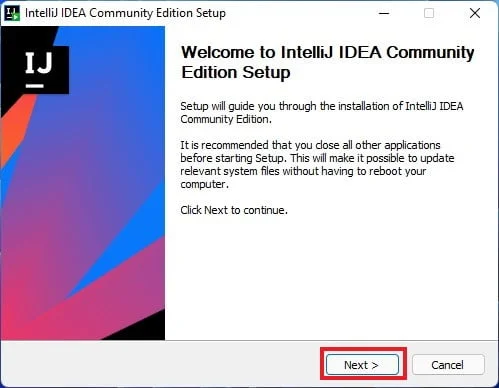
5-qadam:
Endi IntelliJ IDEA-ni o'rnatmoqchi bo'lgan joyni tanlang. Yoki standart holatda saqlang va "Next" tugmasini bosing.
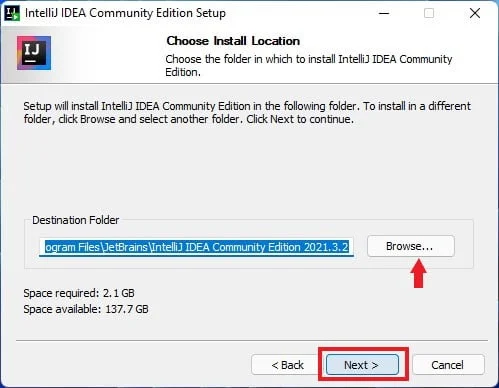
6-Qadam:
Keyingi oynada o'rnatish uchun variantlar ko'rsatiladi. Ulardan bizga keraklisini tanlab keyingi ya'ni "Next" tugmasini bosamiz:
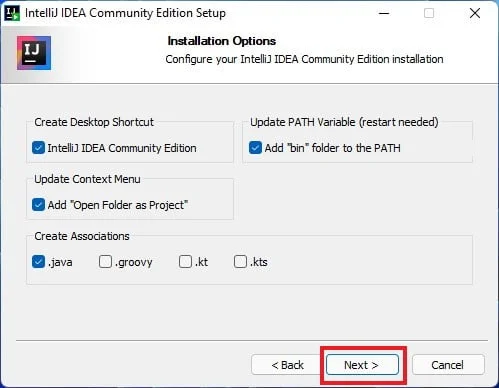
7-Qadam:
Endi boshlash menyusi papkasiga nom bering, standart holatda u "JetBrains". Agar xohlasangiz, boshqa nom berishingiz va O'rnatish ya'ni "Install" tugmasini bosishingiz mumkin:
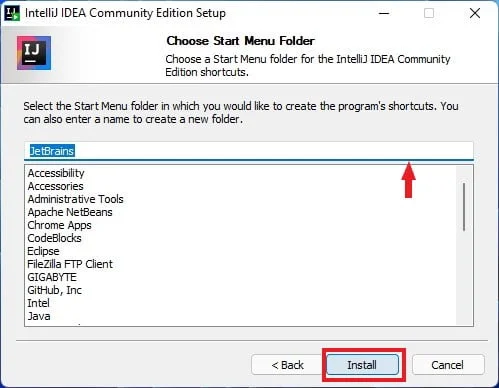
8-Qadam:
O'rnatib bo'lganingizdan so'ng komyuterni qayta ishga tushirishni(restart) maslahat beramiz. Qayta ishga tushirganingizdan so'ng ilovani ishga tushirganingizda Jetbrains hamjamiyatining nashri shartlarini qabul qilishingiz va “Continue” tugmasini bosishingiz kerak.
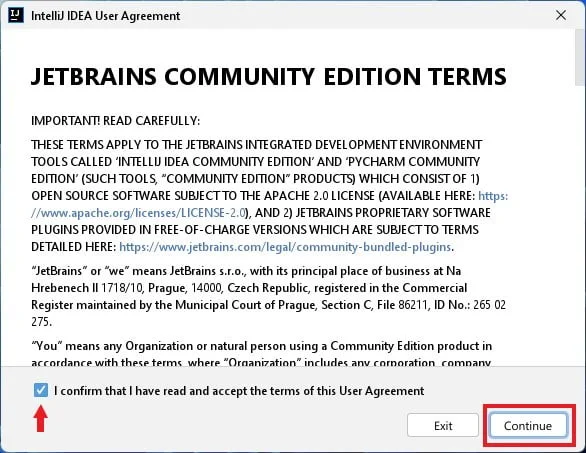
Mana azizlar IntelliJ IDEA dasturini o'rnatib oldik endi unda Java dasturlash tilida sodda dasturlar yaratib ko'ramiz.
IntelliJ IDEA da birinchi dastur.
1-Qadam:
IntelliJ IDEA-ni oching va "New Project" ni bosing:
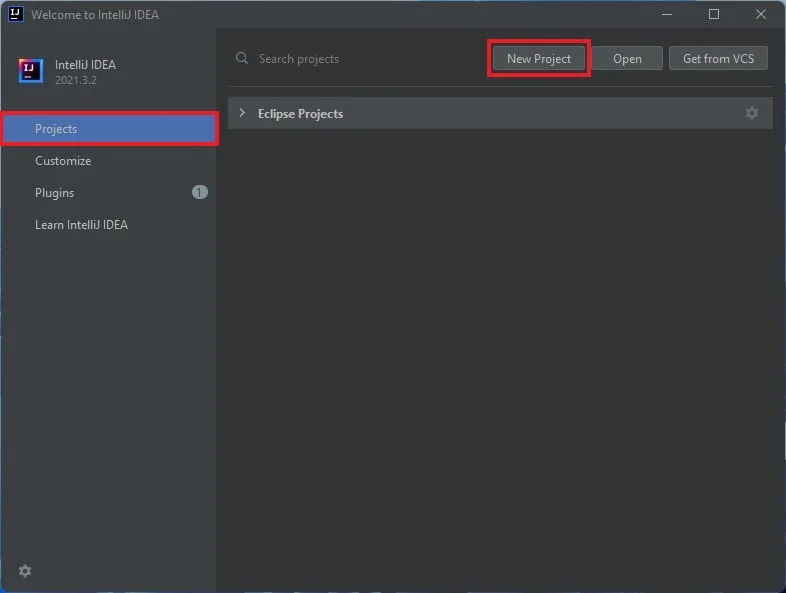
2-Qadam:
Endi chap tomondan "Java" va "Project SDK" ni tanlang. Agar xohlasangiz, qo'shimcha kutubxonalar va freymworklarni yuklab olishingiz mumkin. Shundan so'ng "Next" tugmasini bosing:
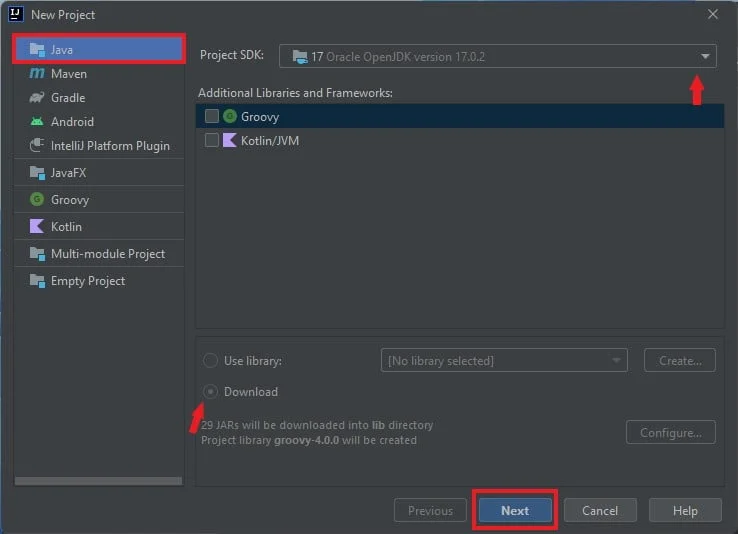
3-Qadam:
Oddiy Java ilovasini yaratish uchun “Create project from template“ katagiga belgi qo'ying. Bunga main() usuli bilan sinf kiradi va “Next” tugmasini bosing:
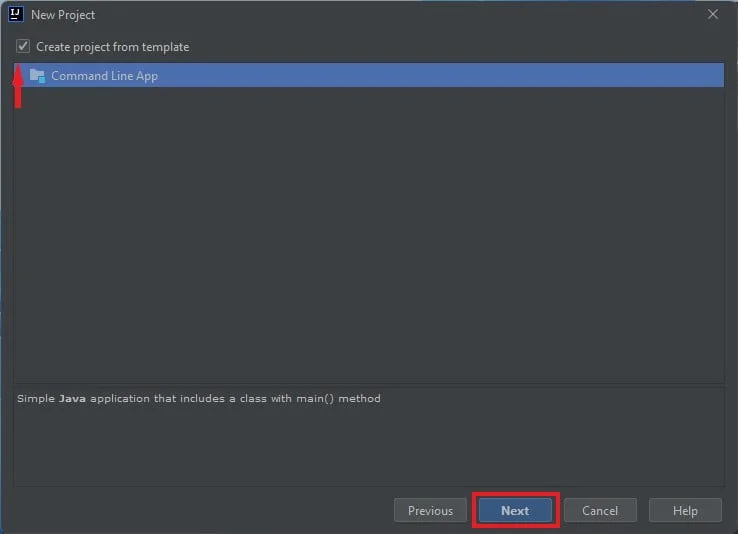
4-Qadam:
Endi loyihamizga nom beramiz, joylashuvini belgilaymiz va "Finish" tugmasini bosamiz:
5-Qadam:
Va nihoyat birinchi dasturimizni yozamiz:
Yozgan dasturimiz ekranga nima chiqarishini bilish rasmda belgilangan ▶️run tugmasini bosamiz.
6-Qadam:
Dastur ekranga quyidagi jumlani chiqarib beradi:
Mana azizlar sizlar bilan bu darsimizda IntelliJ IDEA haqida, uni o'rnatish va IntelliJ IDEA da birinchi dasturni qanday yaratishni ko'rib chiqdik. O'rganishdan to'xtamang!